前回はプラグインを使わずにカウントダウンタイマーの設置方法を記載しました。ですが、カウントダウンタイマーがあるのならカウントアップタイマーもあるんじゃないのか。といことで、カウントアップタイマーの設置方法を記載したいと思います。例えば、生まれてから何日と何時間経った。とか、平成になってから何日目とか令和になってから何日目や結婚してから何日目などの時に使用可能かと思われます。
プラグインを使わずにカウントダウンタイマーは以下の記事を参照してください。
プラグインを使わずにカウントアップタイマーの設置方法になります。
今回もシンプルなカウントアップタイマーですが以下のコードをfunction.phpに追記することによって、カウントアップタイマーの設置が可能になります。
くれぐれも、function.phpは大切なファイルなので必ずバックアップをとってからおこなってください。
// Add shortcode [countup_timer] to display a count-up timer
function countup_timer_shortcode() {
// Get the current timestamp
$current_time = current_time('timestamp');
// Enqueue necessary scripts
wp_enqueue_script('countup-timer', '', [], '', true);
wp_add_inline_script('countup-timer', "
document.addEventListener('DOMContentLoaded', function() {
var startTime = " . $current_time . ";
function updateTimer() {
var now = Math.floor(Date.now() / 1000);
var elapsed = now - startTime;
var hours = Math.floor(elapsed / 3600);
var minutes = Math.floor((elapsed % 3600) / 60);
var seconds = elapsed % 60;
document.getElementById('countup-timer').textContent =
('0' + hours).slice(-2) + ':' +
('0' + minutes).slice(-2) + ':' +
('0' + seconds).slice(-2);
}
updateTimer();
setInterval(updateTimer, 1000);
});
");
// Return the HTML for the timer
return '<div id="countup-timer" style="font-size: 2em; font-weight: bold;">00:00:00</div>';
}
add_shortcode('countup_timer', 'countup_timer_shortcode');**使い方:**
1. 上記のコードをテーマの `functions.php` ファイルに追加します。
2. 投稿や固定ページ内で `[countup_timer]` ショートコードを使用すると、カウントアップタイマーが表示されます。
([]は半角英数字に変換しなおしてください。)
**説明:**
- `countup_timer_shortcode` 関数は、ショートコード `[countup_timer]` を定義します。
([]は半角英数字に変換しなおしてください。)
- 現在のタイムスタンプを取得し、JavaScript を使用して秒単位でカウントアップを行います。
- タイマーは `HH:MM:SS` の形式で表示されます。
- スタイルはインラインで設定されており、必要に応じてカスタマイズできます。
このショートコードを使用することで、WordPressサイトに簡単にカウントアップタイマーを追加できます。
プラグインを使わずにカウントアップタイマーの設置方法その2は以下のコードになります。
// Function to enqueue necessary scripts
function enqueue_countup_timer_scripts() {
wp_enqueue_script( 'countup.js', 'https://cdnjs.cloudflare.com/ajax/libs/countup.js/2.0.7/countUp.min.js', array(), '2.0.7', true );
wp_enqueue_script( 'countup-init', get_template_directory_uri() . '/js/countup-init.js', array('countup.js'), '1.0', true );
}
add_action( 'wp_enqueue_scripts', 'enqueue_countup_timer_scripts' );
// Shortcode function to display the count-up timer
function countup_timer_shortcode( $atts ) {
// Extract shortcode attributes with defaults
$atts = shortcode_atts( array(
'start' => 0,
'end' => 1000,
'duration' => 5,
'prefix' => '',
'suffix' => '',
), $atts, 'countup_timer' );
// Generate a unique ID for each timer instance
$unique_id = 'countup-timer-' . uniqid();
// Return the HTML for the timer
return '
<div style="font-size: 2em; font-weight: bold;" id="' . esc_attr( $unique_id ) . '">
' . esc_html( $atts['prefix'] ) . '<span>' . esc_html( $atts['start'] ) . '</span>' . esc_html( $atts['suffix'] ) . '
</div>
<script>
document.addEventListener("DOMContentLoaded", function() {
var options = {
startVal: ' . esc_js( $atts['start'] ) . ',
duration: ' . esc_js( $atts['duration'] ) . ',
};
var countUp = new CountUp("' . esc_js( $unique_id ) . '", ' . esc_js( $atts['end'] ) . ', options);
if (!countUp.error) {
countUp.start();
} else {
console.error(countUp.error);
}
});
</script>
';
}
add_shortcode( 'countup_timer', 'countup_timer_shortcode' );使用方法:
function.phpにコードを追加:
上記のコードをあなたのテーマのfunction.phpファイルに追加してください。- テンプレートファイルに JavaScript 初期化スクリプトを追加:
テーマのjsフォルダにcountup-init.jsファイルを作成し、以下のコードを追加します(必要に応じて調整してください)。
// countup-init.js
document.addEventListener("DOMContentLoaded", function() {
// ここにカスタムの初期化コードを追加できます
});- ショートコードを使用:
投稿やページ内で以下のようにショートコードを使用してカウントアップタイマーを表示します。
[countup_timer start="0" end="5000" duration="10" prefix="$" suffix=" USD"][]は必ず半角英数字に変換しなおしてください。
属性の説明:
start: カウントアップの開始値(デフォルトは0)end: カウントアップの終了値(必須)duration: アニメーションの時間(秒単位、デフォルトは5)prefix: 数値の前に表示するテキスト(オプション)suffix: 数値の後に表示するテキスト(オプション)
例:
[countup_timer start="100" end="1000" duration="15" prefix="🔥 " suffix=" Points"]このショートコードは、🔥 100 Points から 🔥 1000 Points まで15秒かけてカウントアップします。
注意点:
countUp.jsライブラリを使用しています。必要に応じてバージョンを最新のものに変更してください。- テーマによってはスクリプトのパス (
get_template_directory_uri() . '/js/countup-init.js') を調整する必要があります。 - セキュリティのため、ユーザー入力を適切にサニタイズしていますが、信頼できない入力には十分注意してください。
その他にはCloudflareのcountup.jsを利用してのカウントアップタイマーの設置方法です。
// Add this code to your theme's functions.php file
// Shortcode function to display the count-up timer
function custom_countuptimer_shortcode() {
// Enqueue necessary scripts
wp_enqueue_script( 'countup-js', 'https://cdnjs.cloudflare.com/ajax/libs/countup.js/2.0.7/countUp.min.js', array(), '2.0.7', true );
// Inline script to initialize the count-up timer
$script = "
<script type='text/javascript'>
document.addEventListener('DOMContentLoaded', function() {
var options = {
duration: 5
};
var countUp = new CountUp('countup-timer', 0, 100, 0, options.duration, options);
if (!countUp.error) {
countUp.start();
} else {
console.error(countUp.error);
}
});
</script>
";
// Timer HTML
$output = '
<div id="countup-timer" style="font-size: 2em; font-weight: bold; text-align: center; padding: 20px; border: 2px solid #000; border-radius: 10px; display: inline-block;">
0
</div>
' . $script;
return $output;
}
// Register the shortcode
add_shortcode('countuptimer', 'custom_countuptimer_shortcode');使い方:
- 上記のコードをテーマの
functions.phpファイルに追加します。 - 投稿や固定ページ内で
[countuptimer]とショートコードを挿入すると、カウントアップタイマーが表示されます。
([]は必ず半角英数字に変換しなおしてください。)
説明:
- countUp.js ライブラリを使用して、滑らかなカウントアップアニメーションを実現しています。
- ショートコード
[countuptimer]を使用することで、任意の場所にタイマーを簡単に追加できます。
([]は必ず半角英数字に変換しなおしてください。) - タイマーのスタイルはインラインCSSで調整しており、必要に応じてカスタマイズ可能です。
注意点:
countUp.jsのCDNリンクを使用しています。インターネット接続が必要です。- タイマーの開始値や終了値、アニメーションの持続時間はスクリプト内で調整できます。
これにより、WordPressサイトに簡単にカウントアップタイマーを追加できます。
以上、カウントダウンタイマーがあるのならカウントアップタイマーもあっていいのではないかとのことでカウントアップタイマーの設置方法でした。ご参考にされてみてください。
もう一つ何秒単位でカウントアップされるカウントアップタイマーの設置コードになります
// Add this code to your theme's functions.php file
function countup_timerbyou_shortcode() {
ob_start();
?>
<div style="font-size: 2em; text-align: center; padding: 20px;">
⏰ <span id="countup">0</span> 秒経過 🎉
</div>
<script>
(function(){
var startTime = new Date().getTime();
var countUpElement = document.getElementById('countup');
function updateTimer() {
var now = new Date().getTime();
var elapsed = Math.floor((now - startTime) / 1000);
countUpElement.textContent = elapsed;
}
// Initial update
updateTimer();
// Update every second
setInterval(updateTimer, 1000);
})();
</script>
<?php
return ob_get_clean();
}
add_shortcode('countup_timerbyou', 'countup_timerbyou_shortcode');**使い方:**
1. 上記のコードをあなたのテーマの `functions.php` ファイルに追加してください。
2. 投稿や固定ページ内で `[countup_timerbyou]` ショートコードを使用すると、カウントアップタイマーが表示されます。
([]は必ず半角英数字に変換してください。)
🎈🎉🕒✨
最後にあなたが生まれてから何日目?か以下で計算してみてもいいかもしれませんね。
🎉✨あなたが生まれてから何日目?✨🎉
開始時期を指定してのカウントアップタイマーの設置方法は以下を参照してみてください。
あなたにおすすめ
入学入社まであと…入学入社祝いはどんなPresent(プレゼント)でどのように過ごされますか?
ホワイトデープレゼントは以下などの豊富なキャンペーン商品から選ぶと良いと思います。
おすすめの記事一部広告
- 車のキーナンバー確認方法。キーレス紛失や壊れた時118
- ナビテレビが見れなくなった時ICカードが正常に動作しませんでした対処方法97
- 日産ディーラーオプションナビMM316D-WからMM518D-L交換(換装)NISSAN純正ナビリモコン85
- ECUをリセットする方法。アイドリング不安定だったのでしょうがなく81
- TOYOTAキーレスリモコンの設定方法とキーナンバー(キー番号)78
- カーメイトのエンジンスターターでエラー15表示と対処方法72
- エクストレイルT32マイナーチェンジ後ステアリング外し方65
- キーIDが正しくありません。エクストレイルT32インテリジェントキー電池交換CR203264
- エクストレイルT32運転席側バイザーメッキモール剥がれ修復方法とオススメ両面テープ62
- アイドリングストップシステム異常警告灯表示対処方法55
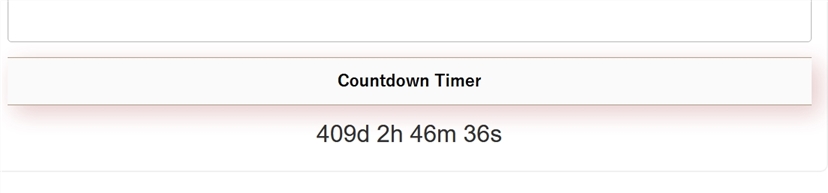
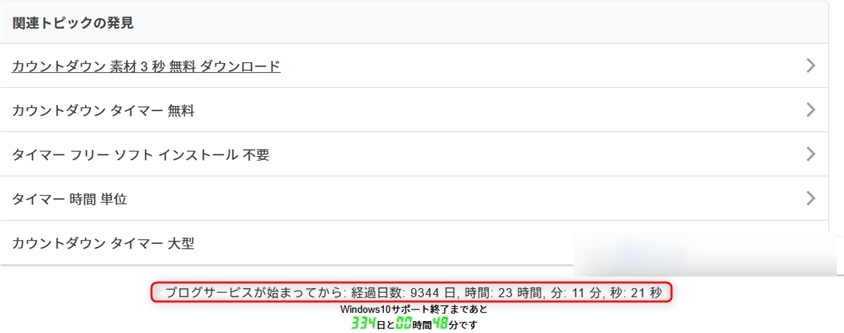





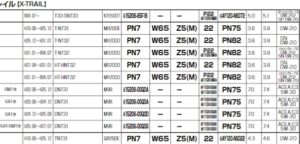














新着コメント